Supera tus récords y alcanza nuevas metas en el deporte con Deezer y Fitbit.
En este artículo te enseñaremos a instalar Deezer en tu smartwatch Fitbit y a autentificar tu cuenta. Puedes leer sobre cómo sincronizar música en tu Fitbit más adelante. Consulta las instrucciones para utilizar la aplicación de Deezer con Fitbit aquí.
Recuerda: Solo pueden utilizar Deezer con Fitbit los usuarios con suscripciones de pago (
es decir: Deezer Premium). Si todavía utilizas la versión gratuita, puedes compare nuestras suscripcione ofertas.
Ir a
- Requisitos del sistema
- Instalar la aplicación de Deezer en tu Fitbit
- Conectar tu cuenta de Deezer a Fitbit
- Resolución de problemas: Dificultades al emparejar o sincronizar con Fitbit
- Utilizar una cuenta de Deezer Family con Fitbit
- Desvincular tu cuenta de Deezer de Fitbit
- Descargar música en tu Fitbit
- Eliminar música de tu Fitbit
- Resolución de problemas: Sincronizar música de Deezer con tu Fitbit
- Límites de contenido de Deezer en Fitbit
Requisitos del sistema
Los requisitos de compatibilidad para utilizar Deezer con Fitbit son los siguientes:
- Android: Dispositivo Android con Android 4.4 (KitKat) o más
- iOS: iPhone 5 o siguientes con iOS 10 o más
- Windows: Dispositivo Windows 10 con 1607 o más
En tu Fitbit también necesitarás tener la última versión de la aplicación de Deezer para Fitbit.
Instalar la aplicación de Deezer en tu Fitbit
Para empezar, comprueba que tienes la aplicación móvil oficial de Fitbit instalada en tu smartphone. Si no es así, encontrarás información sobre cómo descargarla en el sitio web de Fitbit.
Abre la aplicación móvil en tu smartphone, conéctala a tu cuenta de Fitbit y sigue estos pasos para instalar la aplicación de Deezer para Fitbit.
- Pulsa en el icono de Cuenta
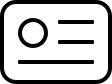 situado en la esquina superior derecha de la pantalla.
situado en la esquina superior derecha de la pantalla. - Elige tu dispositivo Fitbit en el menú de dispositivos.
- En la siguiente pantalla, elige
- Pulsa en la aplicación de Deezer. Se abrirá la página de información de la aplicación. Pulsa en Instalar para empezar el proceso de instalación.
- La aplicación se descargará y se instalará en tu dispositivo Fitbit (si tu Fitbit está sincronizado con tu smartphone).
Conectar tu cuenta de Deezer a Fitbit
Cuando hayas instalado la aplicación de Deezer en tu Fitbit, conecta tu cuenta de Deezer en tu dispositivo. Sigue los siguientes pasos para conectar tu cuenta utilizando tu smartphone y tu Fitbit.
- Abre la aplicación móvil de Fitbit en tu smartphone.
- Selecciona el icono de Cuenta
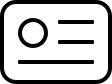 en la parte superior derecha de la aplicación y elige tu dispositivo Fitbit en la lista.
en la parte superior derecha de la aplicación y elige tu dispositivo Fitbit en la lista. - Elige Multimedia y selecciona Deezer. Necesitas pasar a tu dispositivo Fitbit para continuar con el siguiente paso.
- Abre la aplicación de Deezer en tu Fitbit.
- Entonces aparecerá una pantalla de aviso que te dirigirá a un sitio web con un código de activación abajo.
- Vuelve a tu smartphone y entra en fitbit.com/deezer. Después, introduce el código de activación que aparece en tu Fitbit en la casilla de códigos *.
- Una vez aceptado el código de activación, aparecerá la página de conexión de Deezer.
- Dependiendo de si tienes una cuenta, el proceso de conexión será el siguiente:
- Si ya eres usuario de Deezer, introduce los datos de tu cuenta y pulsa en
- Si eres nuevo en Deezer, pulsa el botón de Registrarse y sigue los pasos para crear tu cuenta. Te dirigirá automáticamente a la página para suscribirte a Deezer Premium.
- Una vez conectado, ya está. Tu cuenta de Deezer está vinculada con tu aplicación móvil y tu dispositivo Fitbit, y ya estaría todo listo para llenarla de música.
* Si estás teniendo problemas al emparejar o sincronizar tu dispositivo, consulta la sección que aparece más abajo.
Cuando hayas vinculado tu cuenta de Deezer con tu cuenta de Fitbit, podrás empezar a añadir música en tu dispositivo. Recuerda, debes estar pagando una suscripción para utilizar Deezer en Fitbit. Si no lo estás haciendo, suscríbete aquí o sigue los pasos de tu dispositivo Fitbit.
Si eres nuevo en Deezer, también puedes acceder a nuestra oferta especial de prueba.
Resolución de problemas: Dificultades al emparejar o sincronizar con Fitbit
Ten en cuenta que actualmente la sincronización entre Fitbit y Deezer se realiza lentamente. Si estás teniendo otros problemas emparejando o sincronizando tu Fitbit, prueba con algunas de estas soluciones:
- Apaga el Bluetooth de tu teléfono y vuélvelo a encender
- Entra en la configuración del Bluetooth de tu teléfono y elimina cualquier otro dispositivo Fitbit. Después, intenta sincronizarlo de nuevo.
- Si sigues teniendo problemas. reinicia el secuenciador de tu Fitbit manteniendo pulsado el botón izquierdo y el de la parte inferior derecha hasta que la pantalla se apague (10 segundos aproximadamente). Cierra la aplicación móvil de Fitbit. Espera un momento y vuelve a abrirla y a sincronizarla de nuevo.
- Reinicia tu teléfono e intenta sincronizarlo/emparejarlo otra vez
Si continúas sin poder emparejar tu dispositivo o tienes problemas con tu código de activación, contacta con el servicio de ayuda de Fitbit.
Utilizar una cuenta de Deezer Family con Fitbit
Por ahora, solo puede conectarse a Fitbit el perfil principal de una cuenta Deezer Family.
Desvincular tu cuenta de Deezer de Fitbit
Al desvincular tu cuenta de Deezer de tu dispositivo Fitbit se eliminará toda la música. Si quieres desvincular tu cuenta de Deezer de tu dispositivo Fitbit actual, sigue estos pasos.
- Abre la aplicación móvil de Fitbit en tu smartphone, pulsa en el icono de Cuenta
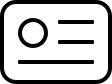 > la imagen de tu dispositivo.
> la imagen de tu dispositivo. - Ve a Multimedia >
- Pulsa el botón de
 situado en la esquina superior derecha de la pantalla.
situado en la esquina superior derecha de la pantalla. - En el menú emergente, pulsa en Unlink Deezer account (Desvincular cuenta de Deezer).
- Pulsa en Unlink (Desvincular) y tu cuenta, así como la música almacenada previamente, se eliminará de tu dispositivo.
Descargar música en tu Fitbit
Antes de empezar, comprueba que tienes tu smartphone y tu Fitbit a mano. También recomendamos conectar el dispositivo Fitbit a un cargador antes de empezar a sincronizar contenido.
Las condiciones de sincronización son las siguientes:
- Debes configurar el wifi en tu móvil y en tu dispositivo Fitbit
- Tu dispositivo Fitbit debe tener al menos un 25 % de batería
- Si le das a Forzar sincronización ahora en tu aplicación móvil, la aplicación de Deezer empezará a descargar al momento, incluso si no está cargando
- Si por cualquier razón se produce un error al descargar tres veces, se activará automáticamente una restauración de una hora antes de que puedas volver a intentarlo
Cuando tus dispositivos estén conectados y cargados, podrás empezar el proceso de sincronización.
- Abre la aplicación móvil de Fitbit, pulsa en el icono de Cuenta
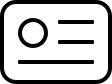 > la imagen de tu dispositivo. Si tus cuentas de Deezer y Fitbit todavía no están conectadas, necesitarás hacerlo antes de continuar (consulta cómo conectar tus cuentas más arriba).
> la imagen de tu dispositivo. Si tus cuentas de Deezer y Fitbit todavía no están conectadas, necesitarás hacerlo antes de continuar (consulta cómo conectar tus cuentas más arriba). - Pulsa en Multimedia > Deezer. Selecciona Añadir música en la página de Deezer.
- Aparecerá un nueva página en tu colección de música, Mi música. Podrás ver tu Flow, tus favoritas, nuestras playlists (playlists para entrenar creadas por los expertos en música de Deezer) y tus playlists favoritas, desde las últimas que has escuchado hasta las más antiguas.
Si acabas de suscribirte todavía no tendrás acceso al Flow. Te recomendamos que abras primero tu cuenta en la aplicación móvil de Deezer, registres algunas canciones y playlists como favoritas, y después vuelvas a la aplicación móvil de Fitbit. - Desde la página de Añadir música puedes deslizar hacia la derecha para ver nuevas playlists. Si deslizas hacia arriba, puedes ver tus playlists y canciones favoritas. Arriba del todo tienes el botón de Flow.
- Para sincronizar una playlist, búscala y púlsala. Repite esto con todas las playlists que quieras añadir a tu Fitbit.
- Cuando hayas seleccionado todas las playlists que quieres sincronizar, pulsa en el botón X situado en la parte superior izquierda de la pantalla. Volverás a la pantalla de playlists descargadas: en esta pantalla aparece todo el contenido que ya está descargado en tu Fitbit. El contenido nuevo que está listo para descargarse aparecerá en la parte superior de la pantalla bajo la pantalla de descargas pendientes. Si tu dispositivo está cargándose y cerca de una red wifi guardada, la música debería empezar a sincronizarse entre tu smartphone y tu Fitbit.
- Descargar música en tu Fitbit puede llevar varios minutos. Si no empieza automáticamente o si tienes prisa, pulsa el botón de
 situado en la parte superior derecha de la aplicación y pulsa Forzar sincronización ahora en el menú emergente.
situado en la parte superior derecha de la aplicación y pulsa Forzar sincronización ahora en el menú emergente. - La música que has elegido se descargará y se sincronizará con tu dispositivo Fitbit. Cuando la sincronización haya terminado, todo estará listo para tu próximo entrenamiento.
Truco: El proceso de descarga y sincronización de las canciones en tu Fitbit puede llevar varios minutos. Te recomendamos que realices la sincronización cuando pongas tu Fitbit a cargar (durante la noche o el día anterior a tu próximo entrenamiento).
Eliminar música de tu Fitbit
Para empezar, comprueba que cumples con las condiciones de sincronización (ver arriba). Después, sigue estos pasos para eliminar contenido de tu Fitbit.
- Abre la aplicación móvil de Fitbit, pulsa en el icono de Cuenta
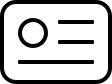 > la imagen de tu dispositivo.
> la imagen de tu dispositivo. - Pulsa en Multimedia >
- Deberás ver la pantalla de Playlists descargadas, en ella aparece una lista con todas las playlists que tienes descargadas en ese momento.
- Para eliminar contenido:
- Eliminar una sola playlist: En iOS, desliza hacia la izquierda en la playlist que quieres eliminar. Después, pulsa en Eliminar. Para Android, sigue los siguientes pasos.
- Eliminar varias playlists: Pulsa el botón de
 situado en la esquina superior derecha y selecciona Modificar. Después, pulsa en el icono del círculo que aparece al lado de las playlists que quieres eliminar. Por último, pulsa en
situado en la esquina superior derecha y selecciona Modificar. Después, pulsa en el icono del círculo que aparece al lado de las playlists que quieres eliminar. Por último, pulsa en - Si tu dispositivo está cargándose y cerca de una red wifi guardada, las playlists que has seleccionado se eliminarán de tu Fitbit. Si no, las playlists se eliminarán la próxima vez que sincronices tu dispositivo Fitbit.
Resolución de problemas: Sincronizar música de Deezer con tu Fitbit
Si tu Fitbit para de sincronizarse durante el proceso de transferencia, puede que haya un problema con tu conexión wifi. En ese caso, comprueba tu conexión a internet en tu smartphone y en tu Fitbit. Puedes consultar más trucos para solucionar problemas aquí.
Si aparece un mensaje de error que indica que tu dispositivo no dispone de suficiente espacio de almacenamiento, necesitarás volver a la aplicación móvil de Fitbit, abrir Deezer y desmarcar algunas playlists para liberar espacio.
Asegúrate de que tu Fitbit está cargado y conectado a tu red wifi para comprobar el estado de tu cuenta al menos una vez cada 15 días.
Límites de contenido de Deezer en Fitbit
Nuestro equipo ha incluido muchas de las mejores funciones de Deezer en Fitbit. No obstante, hay algunas limitaciones que pueden afectar a la utilización de Fitbit.
Por ahora Deezer puede almacenar un máximo de 300 canciones en Fitbit.
Así que, si intentas descargar una playlist con más de 300 canciones, o varias playlists largas, tendrás problemas al sincronizarlas.
Por ahora no es posible descargar archivos MP3 de tu colección de música en Deezer para Fitbit.